Chế độ duyệt web riêng tư của Chrome hay còn gọi là Chế độ ẩn danh trên Chrome không lưu lịch sử duyệt web của bạn. Đồng thời cũng như không lưu trữ bất kỳ cookie và dữ liệu tạm thời nào.
Tương tự như vậy, thông tin bạn nhập trên bất kỳ dữ liệu liên quan của các website bạn truy cập cũng không được lưu trữ. Tuy nhiên không phải người dùng nào cũng thích sử dụng chế độ này. Thay vào đó, nhiều người ủng hộ việc xóa hoàn toàn tính năng này khỏi trình duyệt Chrome.
Các lý do tương tự có thể là rất nhiều, bao gồm cả thực tế là cha mẹ có thể muốn theo dõi các hoạt động trực tuyến của con họ mà họ không thể thực hiện ở Chế độ ẩn danh. Thậm chí một số tổ chức có thể chọn nó để kiểm tra các hoạt động của nhân viên của họ trong giờ làm việc.
Ngay cả trên Diễn đàn hỗ trợ của Google, có hơn 4000 truy vấn liên quan đang tìm kiếm hướng dẫn để tắt chế độ ẩn danh trên Chrome.
Chà, không có tùy chọn tích hợp sẵn trong trình duyệt để tắt tính năng này. Tuy nhiên, bằng cách thực hiện một số thay đổi đối với Registry Editor trong Windows hoặc thông qua Terminal Command trong Mac, bạn có thể dễ dàng tắt tính năng này.
Xem cách hướng dẫn tắt chế độ ẩn danh trên Chrome trên cả 2 Hệ điều hành Mac và Windows sau.
Xem thêm:
Cách Tắt Chế độ ẩn danh trên Chrome trong Windows
Phương pháp này yêu cầu tạo tệp DWord 32-Bit mới bên trong Trình chỉnh sửa sổ đăng ký của Chrome và đặt giá trị của nó thành 1. Nhưng thay vì thực hiện từng bước theo cách thủ công, chúng tôi có thể kết hợp tất cả chúng thành một dòng mã và sau đó trực tiếp chạy nó. Điều này không chỉ yêu cầu ít bước hơn mà còn khá dễ thực hiện.
1. Vì vậy, hãy chuyển đến menu Start và tìm kiếm Command Prompt.
2. Khởi chạy nó với tư cách administrator và nhấp vào Yes trong lời nhắc UAC xuất hiện.
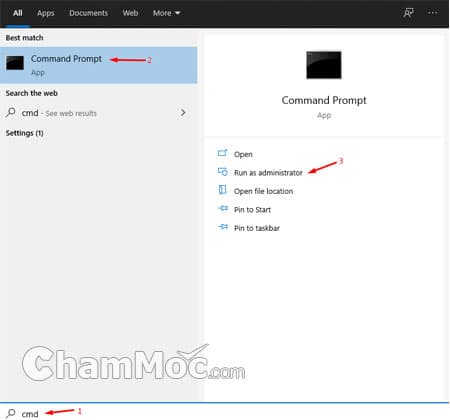
3. Bây giờ gõ lệnh dưới đây vào cửa sổ CMD và nhấn Enter.
4. Bạn sẽ nhận được thông báo “The operation completed successfully” (Thao tác đã hoàn tất thành công). Thông báo này cho biết Chế độ ẩn danh đã bị xóa khỏi Chrome trên PC chạy Windows của bạn.
Cách Tắt Chế độ ẩn danh trên Chrome trong Mac
Tương tự như đối tác Windows, việc tắt Ẩn danh của Chrome trên máy Mac cũng chỉ cần một dòng lệnh duy nhất. Bạn thao tác như bên dưới:
1. Từ menu Finder, nhấp vào Go và chọn Utilities từ menu thả xuống.
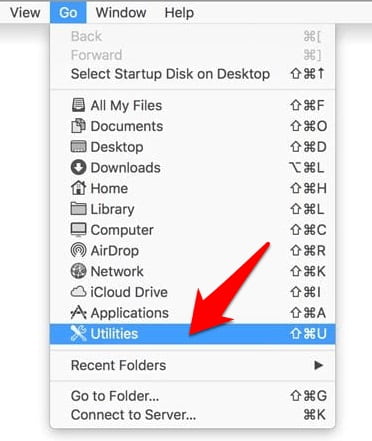
2. Chọn ứng dụng Terminal từ trang Tiện ích.
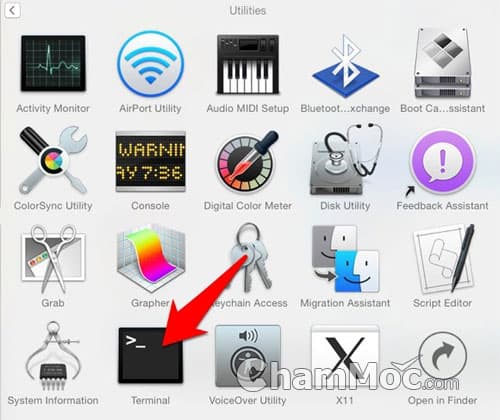
3. Bây giờ sao chép-dán lệnh dưới đây trong cửa sổ Terminal và nhấn Enter:
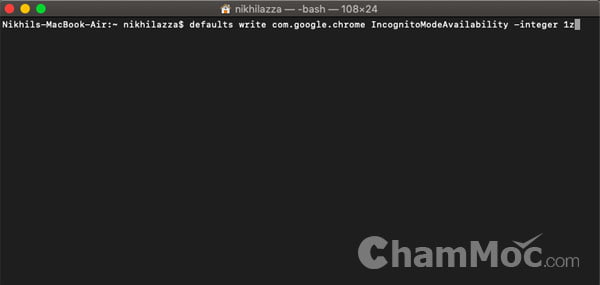
4. Khởi động lại máy Mac, bạn đã tắt Chế độ ẩn danh trên Chrome trên máy Mac của mình.
Để sử dụng chế độ ẩn danh, chỉ cần chuyển trình tương tự về 0
Kết luận
Vì vậy, đây là tất cả từ hướng dẫn này về cách xóa tính năng ẩn danh khỏi trình duyệt Chrome. Tôi đã liệt kê các hướng dẫn cho cả bản dựng Windows và Mac. Nếu có bất kỳ thay đổi nào trong kế hoạch và bạn muốn bật lại tính năng này, thì chỉ cần thay đổi 1 thành 0 ở cuối lệnh.
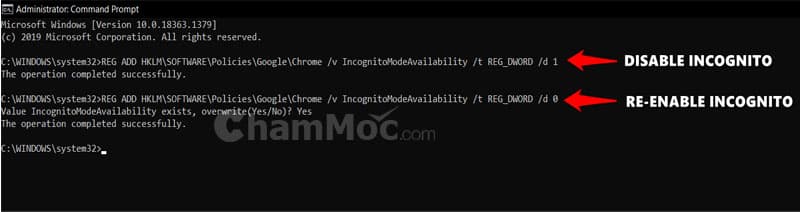
Nếu bạn đang làm như vậy trên Windows, thì bạn sẽ nhận được một lời nhắc bổ sung mà bạn cần phải nhập Yes. Vì vậy, trên lưu ý đó, chúng tôi kết thúc hướng dẫn này. Nếu bạn có bất kỳ câu hỏi nào, hãy cho chúng tôi biết trong phần bình luận bên dưới.










